Cómo cerrar la sesión de correo electrónico en el iPhone
Como habrás notado, no hay ninguna opción para salir de la aplicación Correo en el iPhone. Sin embargo, puedes salir de la aplicación Mail en el iPhone siguiendo los siguientes pasos.
Cerrar la sesión de Mail en el iPhone
La aplicación Mail del iPhone te permite acceder a todas tus cuentas de correo electrónico dentro de la aplicación, sin tener que entrar en tus cuentas de correo personales.
Una vez añadidas las cuentas de correo electrónico al iPhone, la aplicación Mail se sincroniza con tus cuentas de correo electrónico y sigue trayendo nuevos mensajes al iPhone desde tus cuentas de correo electrónico.
Como se ha dicho anteriormente, no hay ninguna opción de cierre de sesión en la aplicación Mail y la única forma de cerrar la sesión de Mail en el iPhone es seguir los pasos que se indican a continuación.
Paso#1 - Desactivar el correo
El primer paso es desactivar la opción de recibir correo de tu cuenta de correo electrónico, en la aplicación Mail.
1. Ir a Ajustes > Correo > Cuentas > golpea el tuyo Cuenta de correo electrónico (en este caso es Gmail).
Mira También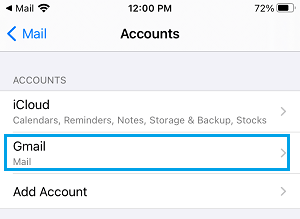
2. En la siguiente pantalla, transfiere el siguiente conmutador a Correo à OFF lugar.
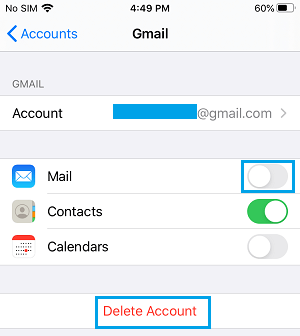
Después de esto, ya no verás los mensajes de tu cuenta de correo electrónico en la bandeja de entrada de la aplicación Correo.
Mira También Los 7 Mejores Programas Para Ver TV en la PC.
Los 7 Mejores Programas Para Ver TV en la PC.Sin embargo, tu cuenta de correo electrónico seguirá conectada a la aplicación Mail, lo que te permitirá reactivar la cuenta de correo electrónico en la aplicación Mail en cualquier momento y empezar a recibir mensajes de tu cuenta de correo electrónico.
Aviso: Si cambias a la aplicación dedicada de Gmail o de Outlook, tendrás que eliminar tu cuenta de correo electrónico de la aplicación de Correo pulsando Eliminar la cuenta elección.
Paso#2 - Desactivar iCloud Mail
Incluso después de desactivar la cuenta de correo, encontrarás los mensajes de tu cuenta de correo sincronizados con el iPhone a través de iCloud.
Si no quieres ver tus mensajes de correo electrónico en la app Mail, tendrás que desactivar la entrada de iCloud para la app Mail en tu iPhone.
1. Abrir Ajustes y haz clic en tu Título del ID de Apple.

 Qué Es Defraggler. Usos, Características, Opiniones, Precios
Qué Es Defraggler. Usos, Características, Opiniones, Precios2. En la pantalla del ID de Apple, haz clic en iCloud.
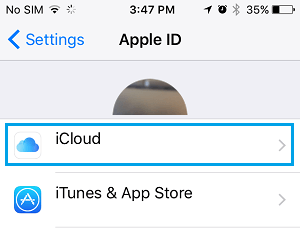
3. En la siguiente pantalla, transfiere el siguiente conmutador a Correo à OFF lugar.
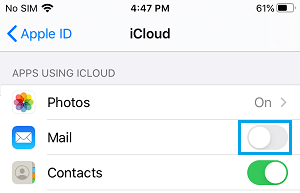
 Learn how to Flip Off VoiceOver On Mac
Learn how to Flip Off VoiceOver On MacDespués de esto, la app Mail ya no podrá iniciar sesión en iCloud y no descubrirás los correos electrónicos que aparecen en la app Mail a través de iCloud.
- Cómo activar la carpeta de correos no leídos en el iPhone
- Cómo establecer un tono de alerta de mensaje personalizado para los contactos en el iPhone
Si quieres conocer otros artículos parecidos a Cómo cerrar la sesión de correo electrónico en el iPhone puedes visitar la categoría Tutoriales.
Deja una respuesta
¡Más Contenido!